本文将揭秘双线表格的制作方法,许多朋友可能还陌生,但操作起来极其简便,接下来就为大家详细演示。
1、 首先在Wps文档里插入一个普通表格待用。
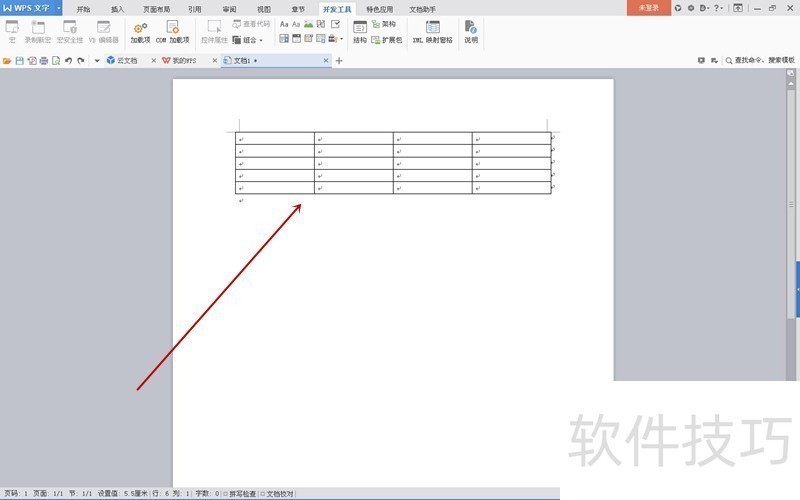
2、 点击表格左上角十字箭头按钮全选表格,右键点击选中表格弹出菜单选择“表格属性”。
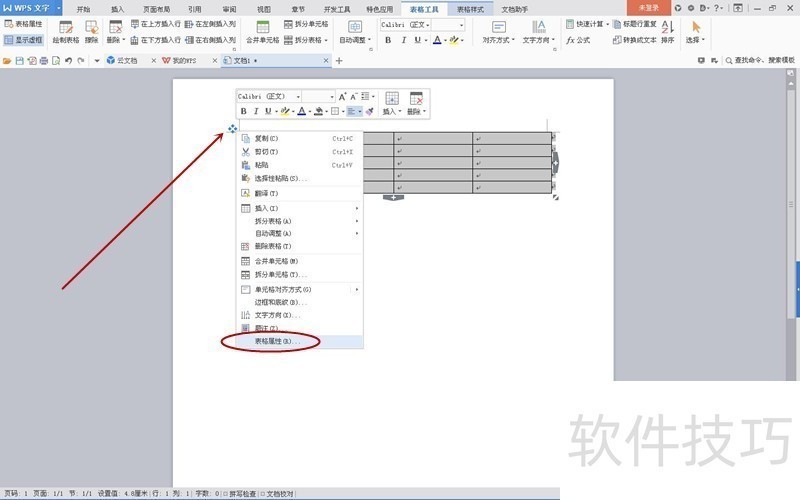
3、 弹出“表格属性”对话框,点击对话框右下角“选项”按钮,在“表格属性”对话框上面弹出“表格选项”对话框。4勾选“表格选项”对话框中“默认单元格间距”列表里的“允许调整单元格间距”复选框,同时将调整数值设置为“0.05”厘米。
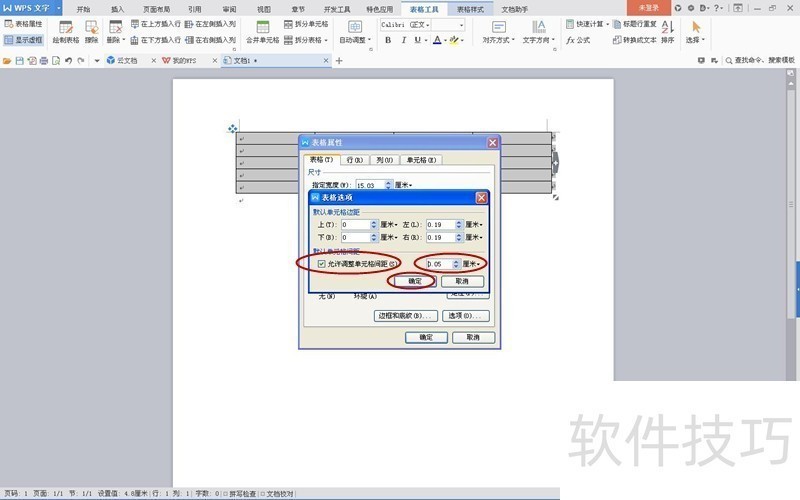
文章标题:Wps文档中的双线表格是怎么制作的?
文章链接://www.hpwebtech.com/jiqiao/217609.html
为给用户提供更多有价值信息,ZOL下载站整理发布,如果有侵权请联系删除,转载请保留出处。
- 上一问:WPS表格如何设置自动求和
- 下一问:手机上怎么做电子小报
相关软件推荐
其他类似技巧
- 2024-12-06 17:45:01WPS怎么添加页眉页脚页码
- 2024-12-06 17:10:01wps如何绘制数学交集图?
- 2024-12-06 16:53:01WPS怎么设置字体宽度
- 2024-12-06 15:50:02手机WPS拍照扫描怎么用_怎么扫描文字成电子档
- 2024-12-06 15:38:02WPS Office 2019 文字稿纸设置技巧
- 2024-12-06 14:52:02mini怎么下载WPS软件
- 2024-12-06 12:33:02如何在WPS中使用清除格式
- 2024-12-06 09:28:01WPS文档怎么添加页码到页脚外侧
- 2024-12-06 09:27:01页眉页脚在WPS文字如何插入
- 2024-12-05 17:52:01wps怎么删除空白页?
金山WPS Office软件简介
WPS大大增强用户易用性,供用户根据特定的需求选择使用,并给第三方的插件开发提供便利。ZOL提供wps官方下载免费完整版。软件特性:办公, 由此开始新增首页, 方便您找到常用的办公软件和服务。需要到”WPS云文档”找文件? 不用打开资源管理器, 直接在 WPS 首页里打开就行。当然也少不了最近使用的各类文档和各种工作状... 详细介绍»









